Az iPhone tárolta az Ön fontos adatait, például névjegyeket, csevegéseket, fájlokat és egyebeket.Senki nem akarja elveszíteni a kapcsolatot üzleti partnerével vagy más jelentős másokkal.Ahogyan a fontos adatokról biztonsági másolatot készít a számítógépén, az iPhone-adatokról is biztonsági másolatot kell készíteni.
ha arra gondolszhogyan kell iPhonebiztonsági mentésPC-re vagy Mac-re, ebben a cikkben 3 különböző módot mutatunk beiPhone biztonsági mentés az iCloudbavagy PC.
tartalom
Hogyan készítsünk biztonsági másolatot az iPhone-ról?
Mi tehát a biztonsági mentések fontossága, és miért kell azokat rendszeresen elvégezniiPhone biztonsági mentés?Ha elveszíti iPhone-ját, az adatok nagy részét visszaállíthatja egy korábbi biztonsági másolatból.Milyen adatokról érdemes biztonsági mentést készíteni?Hogyan készítsünk teljes iPhone biztonsági másolatot, mielőtt döntünk, hogy ne bánjuk meg, hogy nem mentünk el néhány adatot.
Vannak, akik szeretnek biztonsági másolatot készíteni az adatokról számítógépük helyi partíciójára, és vannak, akik szeretnek biztonsági mentési fájlokat feltölteni a felhőbe.Valójában könnyen megteheti őket.A biztonságos biztonsági mentési stratégia online és offline biztonsági mentéseket is igényel.A következő részekben megtudhatjaiPhone biztonsági mentésadata legnépszerűbb módszer.
Hogyan készítsünk biztonsági másolatot az iPhone-ról az iCloudra?
Az iPhone biztonsági mentése az iCloudba a leggyorsabb módja az adatok mentésének, mivel nem kell szoftvert telepítenie a számítógépére, és nem kell csatlakoztatnia iPhone készülékét a számítógéphez.Az egész folyamat az iPhone-on történik.Az egyetlen tényező, amelyet figyelembe kell vennie, az iCloud tárhely és az internet sebessége.
5 GB szabad tárhelye van, ami általában elegendő egy teljes iPhone biztonsági másolat tárolására, mivel a szerverről származó adatok (mint például maga az alkalmazás) nem kerülnek mentésre a biztonsági másolatba.A hálózat állapotának stabilnak kell lennie, különben a folyamat örökre megakadhat.
Az iPhone biztonsági mentésének lépései az iCloudba egyszerűek:
- Győződjön meg arról, hogy iPhone-ja csatlakoztatva van a Wi-Fi-hez.
- Kattintsona kezdőképernyőn的beállítAlkalmazás.
- érintse meg a sajátjátApple IDA név.
- Itt válassza az iCloud lehetőséget.
- Ezután válassza a Biztonsági mentés lehetőséget.
- Engedélyezze az iCloud biztonsági mentést.
A feladatot az iCloudra hagyhatja, mert az éjszaka automatikusan biztonsági másolatot készít az iCloudról.Ha most szeretne biztonsági másolatot készíteni iPhone-járól, koppintson a Biztonsági mentés most lehetőségre.
Az iPhone biztonsági mentése Macre vagy PC-re (iTunes használatával)
Az iTunes egy népszerű szoftver az iPhone biztonsági másolatok készítéséhez.ez szinténApple的Hivatalos iPhone biztonsági mentési szoftver.Az iTunes és az iCloud majdnem ugyanazokat az adatokat menti, de ha már elmentette fényképeit, üzeneteit stb. az iCloudba, az iTunes nem menti el újra az adatokat.Az iCloudhoz képest korlátlan számú iPhone biztonsági mentést menthet a számítógépére ingyen, és nem kell várnia, ha rossz a hálózat.
Csak telepítse az iTunes alkalmazást a számítógépére, és egyetlen kattintással készítsen biztonsági másolatot az iPhone-ról.
- Csatlakoztassa iPhone-ját a számítógépéhez USB-kábellel, és tartsa nyitva a képernyőt.
- Nyissa meg az iTunes alkalmazást, és kattintson az iPhone ikonra a menü alatt.
- Kattintson a Biztonsági mentés most lehetőségre az iPhone biztonsági másolatának készítéséhez.
A teljes folyamat 15 percig tarthat.Ezt követően leválaszthatja iPhone-ját a számítógépről.
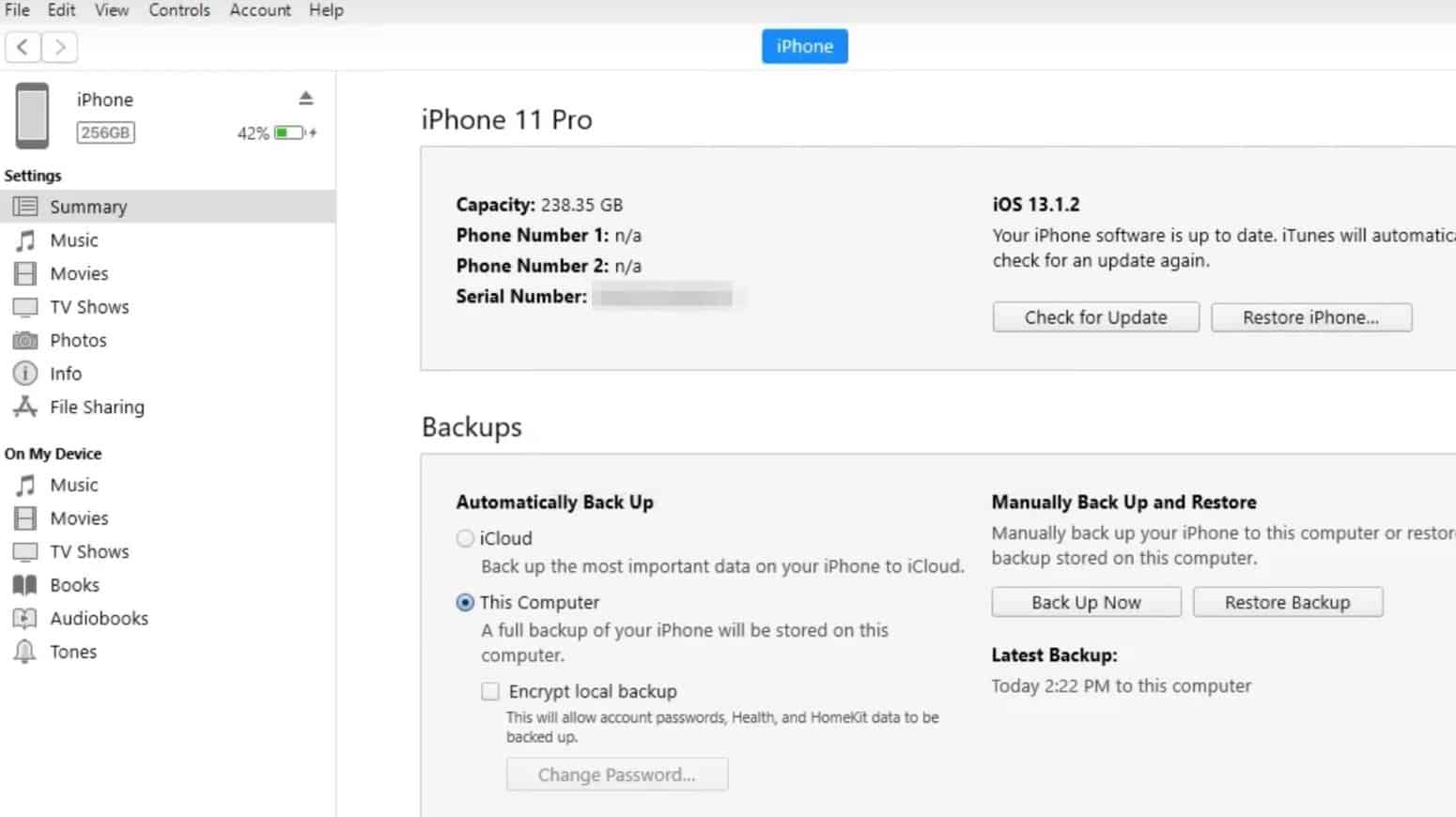
A kiválasztott iPhone adatok biztonsági mentése a számítógépre
Az iCloud és az iTunes képes teljes iPhone biztonsági mentést készíteni, de egyik sem engedi, hogy konkrét adatokat lásson.Az adatok nem lesznek nyilvánosak, amíg vissza nem állítja az eszközt.Ha meg szeretné tekinteni adatait biztonsági mentés előtt, próbálja ki az új módszert.
Az AOMEI MBakupper egy ingyenesiPhone biztonsági mentési szoftver.Használható fényképek, videók, zenék, névjegyek és üzenetek biztonsági mentésére iPhone-ról számítógépre.
Ismerje meg, hogyan teszi láthatóvá iPhone-adatait.
- Telepítse az AOMEI MBakupper programot a számítógépére, és csatlakoztassa iPhone-ját a számítógéphez USB-kábellel.
- A főképernyőn válassza az Egyéni biztonsági mentés lehetőséget.
- Az adatok megtekintéséhez kattintson az iPhone funkció ikonjára.
- Tekintse meg az adatok előnézetét, és válassza ki a szükséges elemeket.Ezután kattintson a Biztonsági mentés gombra.
- Kattintson a Biztonsági mentés indítása elemre az iPhone gyors biztonsági mentéséhez.
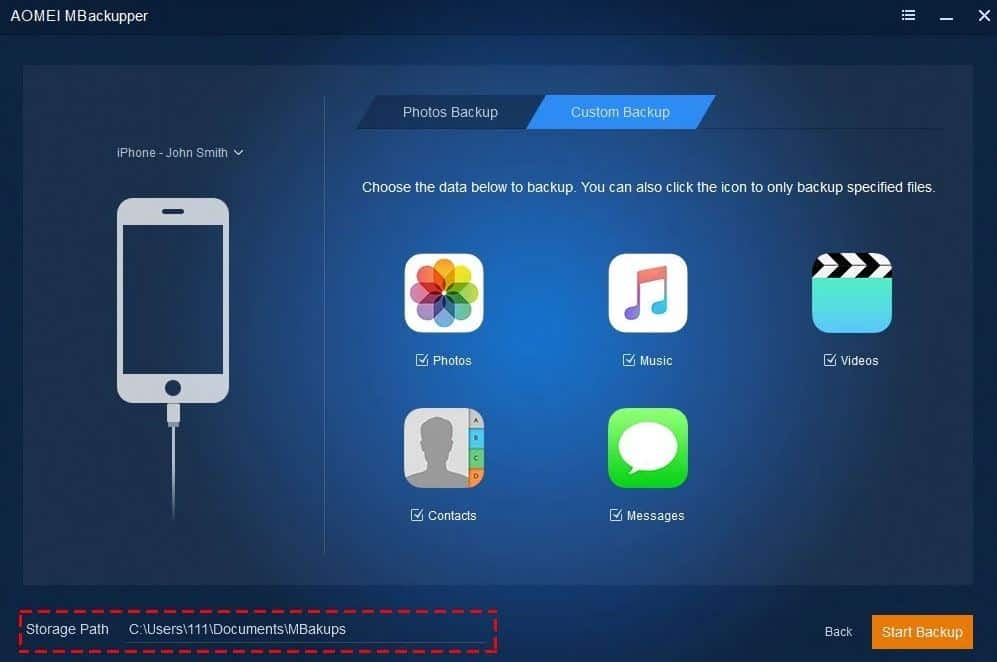
Az iPhone adatai valószínűleg nagyon fontosak, és a fontos adatok védelmének legjobb módja az iPhone biztonsági mentése.Ez a rész az iPhone támogatásának 3 módját mutatja be.Válasszon egyet, amit szeretne, és mentse el, amit szeretne.

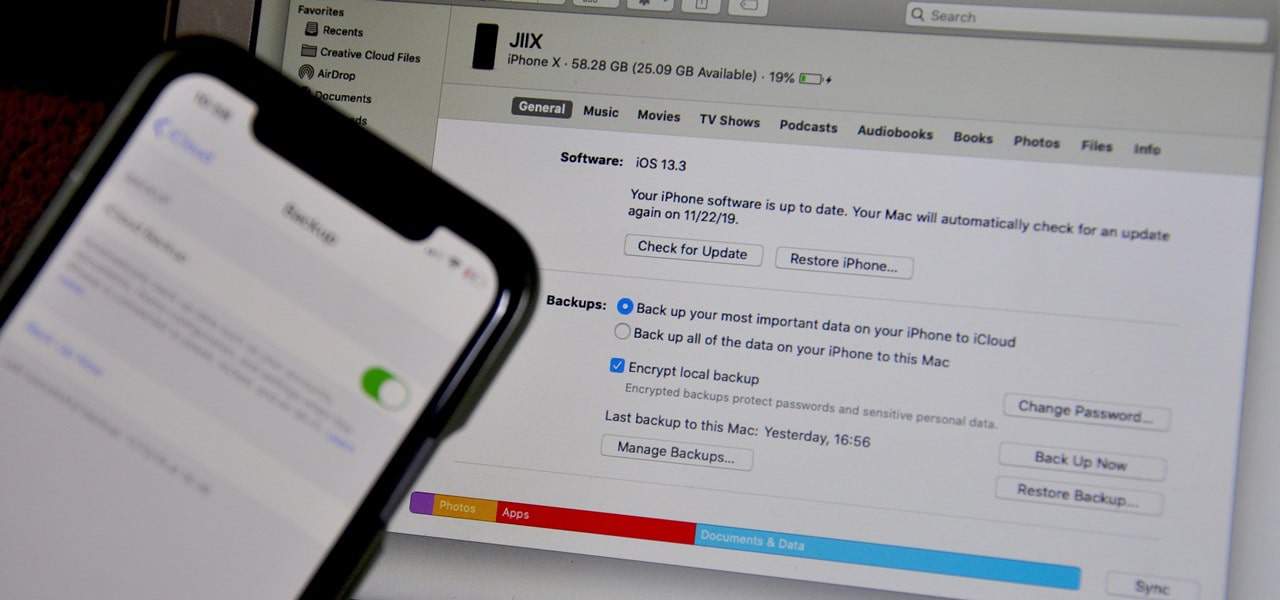
![Az iPhone nem kapcsol be az iOS 14 frissítése után? [4 megoldás]](https://oktechmasters.org/wp-content/uploads/2021/09/25142-iphone-wont-turn-on-after-update.jpg)


